Kezdőlap > Szokásos karbantartás > A Brother készülék ellenőrzése > A Brother készülék nyomtatási igazításának ellenőrzése
A Brother készülék nyomtatási igazításának ellenőrzése
Ha a készülék szállítását követően a kinyomtatott szöveg elmosódottá válik, vagy a képek halványak, be kell állítani az igazítási beállításokat.
DCP-T530DW/DCP-T535DW/DCP-T536DW/DCP-T730DW/DCP-T735DW/DCP-T830DW/DCP-T835DW
- Nyomja meg a Menu (Menü) gombot.
- Nyomja meg a
 vagy
vagy  lehetőséget a kiválasztáshoz:
lehetőséget a kiválasztáshoz: - Válassza ki a [Karbantartás] lehetőséget. Nyomja meg az OK gombot.
- Válassza ki a [MinőségJav.] lehetőséget.Nyomja meg az OK gombot.
- Válassza ki a [Oldal igazítás] lehetőséget.Nyomja meg az OK gombot.
- Válassza ki a beállítani kívánt papírméretet.Nyomja meg az OK gombot.
- Válassza ki a beállítani kívánt papírtípust. (Csak támogatott modellek esetén) Nyomja meg az OK gombot.
- Töltse a megadott méretű papírt a tálcába, majd nyomja meg a Mono Start vagy Colour Start (Színes Start) gombot.A készülék kinyomtatja az ellenőrző lapot és a pozicionálási útmutatót.
- A beállítás befejezéséhez kövesse a pozicionálási útmutatót és az LCD kijelző utasításait.

Ha a nyomtatási igazítás beállítása nem megfelelő, a szöveg ilyen elmosódott vagy görbe:
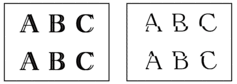
A nyomtatási igazítás megfelelő beállítása után a szöveg így néz ki:
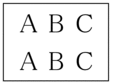
- Nyomja meg a Stop/Exit (Stop/Kilépés) gombot.
MFC-T930DW/MFC-T935DW
A nyomtatás igazítási beállítások módosítása előtt fejezze be a nyomtatási minőség ellenőrzésének folyamatát a  (Tinta),
(Tinta),  megnyomásával, vagy a
megnyomásával, vagy a  használatával a ismételt kiválasztásához, majd a OK lehetőség megnyomásához.
használatával a ismételt kiválasztásához, majd a OK lehetőség megnyomásához.
 (Tinta),
(Tinta),  megnyomásával, vagy a
megnyomásával, vagy a  használatával a ismételt kiválasztásához, majd a OK lehetőség megnyomásához.
használatával a ismételt kiválasztásához, majd a OK lehetőség megnyomásához. - Nyomja meg a(z)
 (tinta) lehetőséget.
(tinta) lehetőséget. - Nyomja meg a
 vagy
vagy  lehetőséget a kiválasztáshoz:
lehetőséget a kiválasztáshoz: - Válassza ki a [Nyomt. minős. jav.] lehetőséget.Nyomja meg az OK gombot.
- Válassza ki a [Oldal igazítás] lehetőséget.Nyomja meg az OK gombot.
- Ha a nyomtatási minőség ellenőrzésének befejeződésével az LCD képernyőn megjelenik egy megerősítést kérő üzenet, akkor nyomja meg az
 gombot.
gombot. - Válassza ki a beállítani kívánt papírméretet.
- Válassza ki a beállítani kívánt papírtípust. (Csak támogatott modellek esetén)
- Kövesse az LCD kijelző utasításait a papír tálcába történő betöltéséhez, majd nyomja meg a(z)
 gombot. A készülék kinyomtatja az ellenőrző lapot.
gombot. A készülék kinyomtatja az ellenőrző lapot. - Kövesse az LCD képernyőn megjelenő utasításokat a beállítás befejezéséhez.

Ha a nyomtatási igazítás beállítása nem megfelelő, a szöveg ilyen elmosódott vagy görbe:
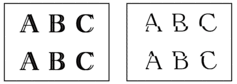
A nyomtatási igazítás megfelelő beállítása után a szöveg így néz ki:
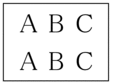
- Nyomja meg a Stop/Exit (Stop/Kilépés) gombot.
Hasznos volt ez az oldal?



